Tin tức, Tin Máy chấm công
Hướng dẫn chi tiết nhất cách lập trình máy chấm công
Máy chấm công hiện nay đang là một trợ thủ đắc lực của các công ty trong quản lý nhân sự. Với sự xuất hiện của máy chấm công hiện đại ngày nay, mức chi phí và nguồn nhân lực mà công ty phải bỏ ra hàng ngày đã được giảm thiểu rất nhiều. Chính vì vậy, bài viết này chúng tôi muốn giới thiệu đến bạn cách lập trình máy chấm công một cách chi tiết nhất. Hy vọng bài viết này có thể giúp bạn giải quyết được những vấn đề thắc mắc về máy chấm công.
>>> 1. Lập trình máy chấm công cho người sử dụng máy chấm công (cài đặt chấm công).
>>> 2. Lập trình máy chấm công cho lập trình viên (developer) viết code để kết nối máy chấm công với phần mềm quản lý của doanh nghiệp. Xem tại đây.

Trong khuôn khổ bài viết này Công ty TFT sẽ hướng dẫn các bạn lập trình ca làm việc cài đặt, cấu hình phần mềm mềm chấm công để sử dụng chấm công cho doanh nghiệp của mình.

Tổng quan về cài đặt phần mềm máy chấm công
Tải phần mềm chấm công tại đây
Những loại máy chấm công được sử dụng phổ biến nhất hiện nay là máy nhận diện vân tay/ thẻ từ/ Pin, Với việc ứng dụng máy chấm công giúp tạo nên được một môi trường làm việc hiện đại hơn, Đồng thời nó cũng tạo nên sự công bằng giữa tất cả những nhân viên với nhau.
Hơn thế nữa, với máy chấm công vân tay cũng ngăn chặn được tình trạng chấm công thay trong bộ phận nhân viên công ty. Có thể thấy rằng, so với những loại máy chấm công khác, máy nhận diện vân tay có sự chính xác cao hơn cả
Cách kết nối máy chấm công
Máy chấm công có 4 phương thức kết nối với máy tính để lấy dữ liệu chấm công về máy tính, Nhưng thường chúng ta sử dụng 2 cách phổ biên là kết nối qua cổng mạng LAN, và công USB.
Cách 1 Kết nối qua cổng mạng LAN RJ45:
Kết nối trực tiếp từ máy chấm công đến máy tính qua dây mạng LAN. Đối với cách nối trực tiếp, bạn cần phải tìm và sử dụng một sợi dây cáp mạng RJ45. Một đầu của sợi dây cáp sẽ nối với máy chấm công, đầu còn lại sẽ nối với cổng mạng ở trên máy tính. Để sử dụng được các kết nối này thì bạn cần phải đặt địa chỉ IP trên máy tính là địa chỉ IP tĩnh, sau đó đặt IP trên máy chấm công về cùng lớp mạng với IP của máy tính là được
Với cách nối máy gián tiếp thông qua Wifi, bạn cần phải nối máy chấm công vào trong mạng LAN (mạng riêng của công ty) 1 đầu dây cắm vào máy chấm công, đầu còn lại cắm vào modem Wifi. Lúc này, máy chấm công sẽ giữ vai trò như một thiết bị trong hệ thống mạng LAN mà bạn đã nối.
Kiểm tra kết nối: Hãy kiểm tra lại và đảm bảo máy tính và máy chấm công đang cùng cắm chung 1 model mạng nhé
Trên máy tính bấm đồng thời phím Window + R
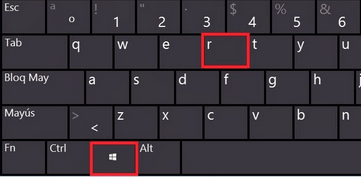
Gõ lệnh CMD => Enter
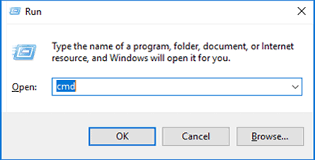
Gõ lệnh: ipconfig => Enter để kiểm tra lớp mạng đang sử dụng
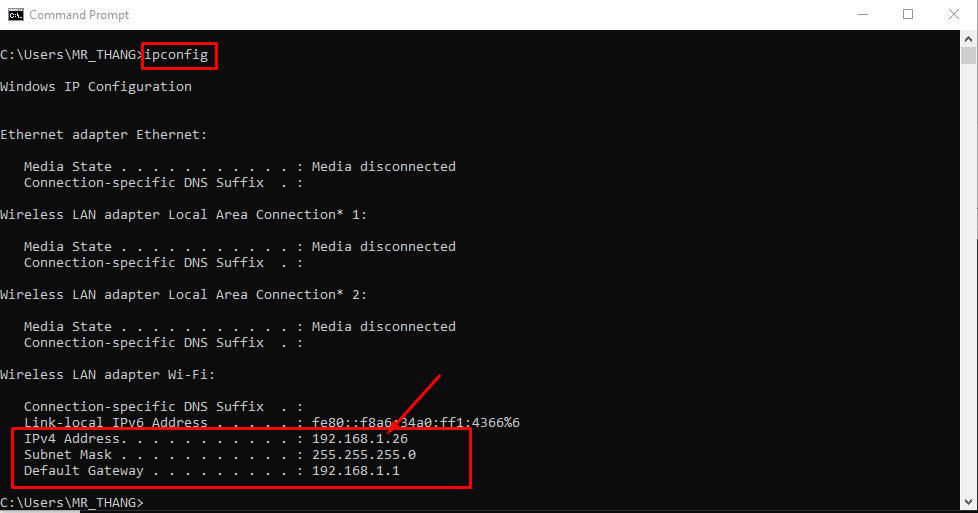
Trường hợp này là lớp mạng là 192.168.1, lưu ý lớp mạng trên máy các bạn nhé, sau đó nhập ip cho máy chấm công, theo lớp mạng vừa kiểm tra, ở đây mình nhập địa chỉ IP cho máy chấm công là: 192.168.1.201
Kiểm tra bằng lệnh Ping 192.168.1.201
Update…..
Nếu kết qua trả về là: TTL = 64
thì máy chấm công đã kết nối ok => add máy vào phần mềm
Nếu kết quả trả về là:
Thì cần kiểm tra lại dây mạng và cài IP trên máy chấm công đẫ đúng chưa
Để kết nối hoàn chỉnh với máy chấm công, bạn cần phải mở một phần mềm chuyên dụng lên. Kế đến, bạn gõ vào mục địa chỉ IP cố định của máy chấm công là dãy số 192.168.1.201.
>>> Xem thêm: Máy chiếu – Thiết bị máy chiếu chính hãng giá tốt
Các bước lập trình máy chấm công vân tay cho nhân viên
Để có thể đưa vào sử dụng, việc bạn cần làm là lập trình máy chấm công để chúng có thể hoạt động chính xác. Phần hướng dẫn sau đây sẽ chỉ cho bạn cách cài đặt máy chấm công vân tay thuận tiện hơn trong công việc.
Các bước lập trình dấu vân tay cho máy chấm công
Bước 1: Thực hiện trên máy chấm công vân tay, tìm phím “M/OK” và nhấn giữ trong khoảng từ 3 cho đến 5 giây để thực hiện báo về hệ thống của máy.
Bước 2: Chọn mục “Quản lý nhân viên” ở trên màn hình của máy chấm công và tiếp tục nhấn phím “M/OK”
Bước 3: Chọn mục “Nhân viên mới” ở trên màn hình của mục “Quản lý nhân viên” và nhấn phím “M/OK”
Bước 4: Chọn mục “Đăng ký vân tay” trên màn hình lựa chọn của hệ thống.
Bước 5: Kế đến đặt ngón tay mà bạn muốn đăng ký vân tay vào mắt của hệ thống để đăng ký. Bạn nên đặt ngón tay khoảng 3 lượt để mắt hệ thống có thể đọc và nhận diện vân tay của bạn một cách chính xác nhất. Sau khi hoàn tất, trên màn hình sẽ hiện lên câu hỏi xem liệu bạn có muốn đăng ký tiếp ngón tay thứ 2 hay không. Nếu có thì tiếp tục, còn không thì bấm ESC để quay trở về màn hình trước và tiếp tục đăng ký nhân viên khác.
Bước 6: Ở trên màn hình mục “Nhân viên mới” lúc này đã có được những vân tay mà bạn đăng ký. Kế đến chỉ cần nhấn chọn “Đồng ý” và nhấn phím “M/OK” và chọn lưu lại là được. Nếu bạn muốn đăng ksy vân tay mới cho người mới thì chỉ cần thao tác thực hiện tương từ từ bước 4 là được. Để kết thúc phiên việc lập trình máy chấm công vân tay cho nhân viên bạn nhấn ESC để thoát ra và hoàn tất công việc.
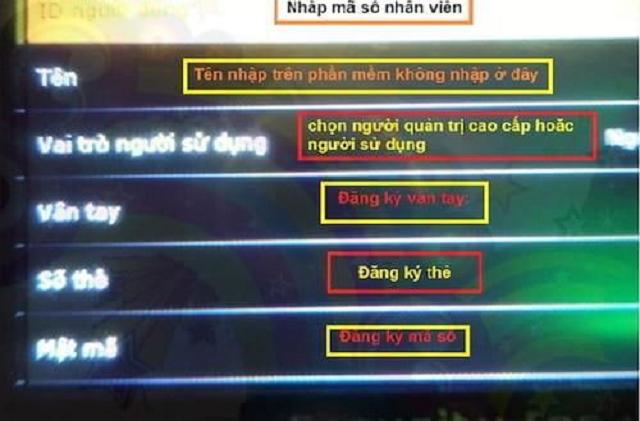
Hướng dẫn thêm người quản lý trên máy chấm công
Để thêm người quản lý hệ thống máy chấm công vân tay, bạn thực hiện theo các bước lập trình sau đây:
Làm tương tự bước 1 và bước 2 của cài đặt thêm nhân viên mới.

Bước 3: Chọn mục “Quản lý” ở trên màn hình của chuyên mục “Nhân viên mới”
Bước 4: Trong mục “Quản lý” bấm chọn người mà bạn muốn trở thành quản trị của hệ thống máy chấm công và nhấn “M/OK” và chỉnh sửa.
Bước 5: Ở trong mục chỉnh sửa bạn nhấn chọn nhân viên rồi đến quản lý và cuối cùng nhấn OK và thoát.
Như vậy là bạn đã hoàn tất việc cài đặt người quản lý cho hệ thống máy chấm công. Như vậy nếu ai muốn thêm hoặc xóa dấu vân tay trên máy thì cần có dấu vân tay của quản lý mới có thể thực hiện được.
Vừa rồi là cách lập trình máy chấm công vân tay để mọi người có thể tham khảo và thực hiện một cách dễ dàng nhất. Với việc thiết lập một hệ thống máy chấm công ở trong công ty bạn sẽ tạo dựng được một môi trường làm việc chuyên nghiệp. Đồng thời có thể quản lý hệ thống nhân sự của công ty một cách toàn diện nhất.
CEO & Founder tại Công ty TFT, là người tham vấn chuyên môn và kiểm duyệt nội dung tại website: https://tft.vn/, nơi cung cấp thông tin giúp khách hàng nắm dõ hơn về sản phẩm dịch vụ tại TFT, hướng dẫn khách hàng cách sử dụng vận hành hiệu quả các giải pháp TFT cung cấp.



